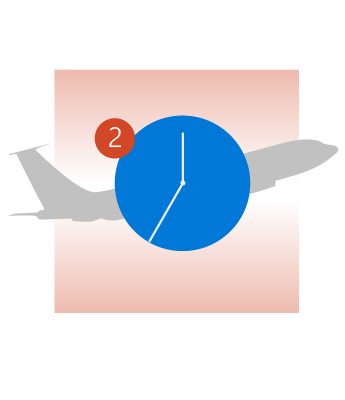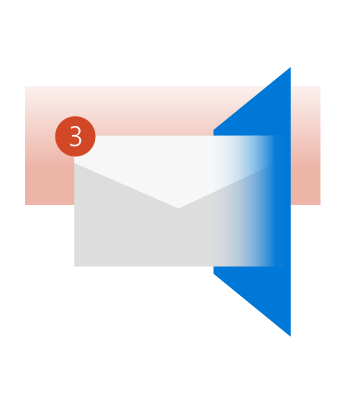Outlook mahdollistaa sähköpostiviestien lähettämisen ja vastaanottamisen, kalenterin käytön, yhteyshenkilöiden nimien ja numeroiden tallentamisen sekä työtehtävien jäljittämisen. Vaikka käyttäisit Outlookia joka päivä, et ehkä tunnista eräitä sen hienouksia, joilla voit nostaa tuottavuuttasi.
Unohtuiko liitetiedosto?
Outlook ei voi muistuttaa tehtävästä, jota et ole koskaan syöttänyt, eikä tapaamisesta, jonka unohdit merkitä muistiin, mutta se voi estää sinua lähettämästä sähköpostia ilman liitetiedostoa. Jos kirjoitat uuden sähköpostiviestin ja sisällytät siihen sanat liite tai liitetiedosto yrittäen sitten lähettää sähköpostiviestin sisällyttämättä siihen liitetiedostoa, Outlook muistuttaa, että olet saattanut unohtaa lisätä liitteen. Voit keskeyttää lähetysmenettelyn, liittää tiedoston ja lähettää viestisi vasta sitten. Katso lisää tietoja hienoista liitetiedosto-ominaisuuksista kohdasta Tiedostojen ja kuvien liittäminen ja lisääminen Outlook-sähköpostiviesteihin.
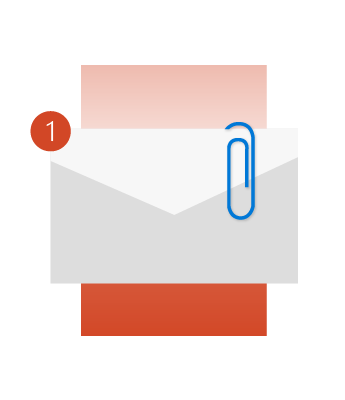
Älä enää koskaan myöhästy lennolta
Jos saat sähköpostitse lento-, hotelli- tai autovuokravarauksia, Outlook lisää ne automaattisesti kalenteriisi yhdessä monien niihin liittyvien tietojen kanssa, kuten vahvistus- ja jäljitysnumeroiden tai jopa linkkien. Valitettavasti Outlook ei voi vielä laskea matkustusaikaa lentokentälle, joten varmista liikenneolot ennen lähtöäsi.
Opi automaattinen matka- ja toimitustapahtumien lisääminen kalenteriin.
Keskity ja unohda se keskustelu
Oletko koskaan joutunut osaksi sähköpostikeskustelusäiettä, jonka haluat mieluummin jättää huomiotta? Jos olet töissä suuryrityksessä, joku saattaa lisätä sinut jakeluluetteloon tietämättäsi. Exchange Team Blog kertoo hauskan (ja hieman tuskallisenkin) anekdootin Microsoftin omasta tämäntyyppisestä kokemuksesta. Säikeen jokaisen yksittäisen viestin poistamisen sijasta voit ohittaa koko keskustelun. Keskustelun kaikki viestit siirretään Poistetut-kansioon ja keskustelun tulevat viestit ohittavat kokonaan Saapuneet ja menevät suoraan Poistettuihin. Haluatko lisätietoja? Katso Ohita keskustelun kaikki sähköpostiviestit.
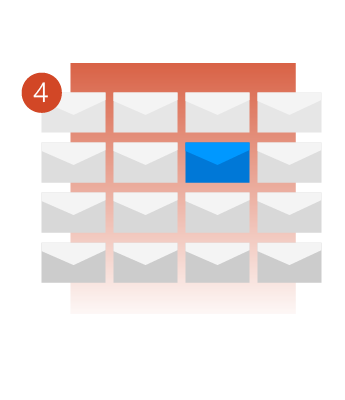
Sinun ei tarvitse miettiä, unohtuuko tärkeä viesti
Odotat ehkä työtarjousta tai konsertin ennakkomyyntikoodia, tai vaikka juridista kirjettä esimieheltäsi. Samalla sinulla on kuitenkin töitä, etkä voi tuijottaa Outlook-viestiluetteloasi tuntikausia yhtä mittaa.
Käytä Outlookin uutta kohdeilmoitustoimintoa kertomaan sinulle tietyt kriteerit täyttävistä saapuvista viesteistä. Tämä ilmoitus tulee näkyviin kaikkien muiden käyttämiesi sovellusten päällä, niin että viesti ei jää sinulta ikinä huomaamatta. Lisätietoja viesti-ilmoituksista saat kohdasta Uusien viestien ponnahdusikkunan ottaminen käyttöön tai poistaminen käytöstä.
Kansion puhdistaminen
Onko sinulla saapuneiden kansiossa useita keskustelusäikeitä, jotka sisältävät kymmeniä ja jopa satoja viestejä? On todennäköistä, että suuri osa näistä viesteistä on lähes toistensa kaksoiskappaleita. Olet lukenut ne, olet vastannut niihin, mutta et ole koskaan poistanut niitä.
Voit käyttää Tyhjennä-painiketta monien tällaisten viestien tyhjentämiseen niin, että jäljelle jää vain viestejä, joita et ole lukenut tai joissa on ainutlaatuisia tietoja. Kokeile sitä niin näet, miten paljon lähemmäksi nollaa saapuneiden viestien lukumäärä pääsee. Katso lisätietoja kohdasta Kansion ja keskustelun tyhjentäminen.
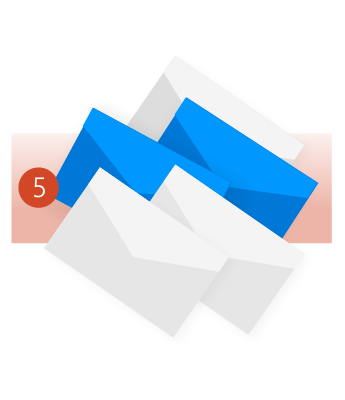
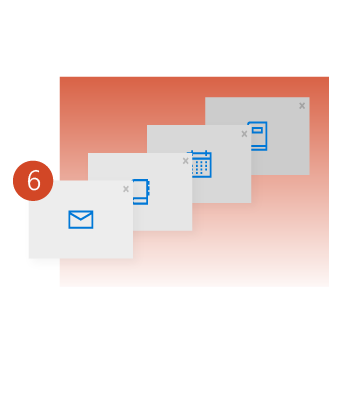
Useiden Outlook-ikkunoiden avaaminen
Oletko koskaan halunnut siirtyä edestakaisin saapuneiden kansion ja kalenterin välillä tai tarkastella niitä vierekkäin? Sähköpostin, henkilöiden, kalenterin, tehtävien, muistiinpanojen, kansioiden, pikanäppäinten ja apuohjelmien välillä siirtyminen on yksinkertaista. Valitse sopiva painike siirtymisruudusta.
Jos haluat avata minkä tahansa näistä asetuksista uudessa Outlook-ikkunassa, napsauta painiketta hiiren kakkospainikkeella, älä napsauta tai valitse sitä. Valitse Avaa uudessa ikkunassa.
@Maininnat
Oletko koskaan lähettänyt sähköpostiviestiä kymmenkunnalle työtoverillesi, mutta tarvinnut vastausta vain kahdelta heistä? Olet ehkä käyttänyt tekstitehosteita, kuten lihavointia ja alleviivauksia sekä kirkkaita fonttivärejä heidän nimiensä korostamiseen. Nyt sinulla on uusi vaihtoehto.
Kirjoita @ ja sen perään heidän nimensä, ja tapahtuu monta asiaa.
-
Heidän nimensä lisätään automaattisesti sähköpostiviestin vastaanottajariville.
-
Heidän nimensä näkyvät korostettuina viestin tekstiosassa.
-
Kun he saavat viestin Saapuneet-kansioonsa, he näkevät @-symbolin viestiluettelossa ilmoittamassa, että heidät mainitaan nimeltä.
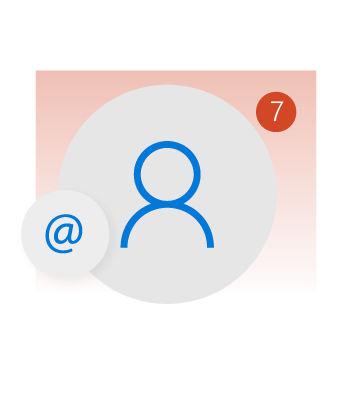
Onko sinulla vihje jaettavaksi?
Yksi Outlookin jännittävistä piirteistä on se, miten paljon se pystyy tekemään. Outlook osaa kaiken: yhteystietojesi hallinnan, tehtävien luomisen ja osoittamisen, kauniiden osoitetarrojen tulostamisen ja digitaalisen aikataulusi hallinnan. Olemme melko varmoja, että sinullakin on omia vinkkejä ja vihjeitä, jotka haluat jakaa meidän ja koko muun maailman kanssa. Kerro meille, mikä sinusta on jännittävin Outlookin osaama asia.
Jos haluat avata minkä tahansa näistä asetuksista uudessa Outlook-ikkunassa, napsauta painiketta hiiren kakkospainikkeella, älä napsauta tai valitse sitä. Valitse Avaa uudessa ikkunassa.